起床時間に基づいて就寝時間のアラートを受け取る方法

起床時間に基づいて就寝時間のアラートを受け取る方法
ウイルス対策ソフト、WinZip、SmartFTPなどのアプリケーションが、ファイルやフォルダを右クリックするとコンテキストメニューに項目を追加することに気づいたことはありませんか?Windows Vistaを除き、これらのソフトウェアは、右クリックのコンテキストメニューにアプリケーションを追加するためにシェル拡張機能をインストールします。レジストリで適切なシェル拡張機能を削除すると、これらの追加メニュー項目は表示されなくなります。
下のスクリーンショットは、右クリックのコンテキストメニューがおかしくなってしまっている様子です。SmartFTPは普段あまり使わないので、右クリックのコンテキストメニューから削除することにします。削除方法については、以下をお読みください。
注意:レジストリの適切なバックアップを作成してください。誤って別のフォルダを削除してしまった場合でも、バックアップがあれば失われたフォルダを復元できます。
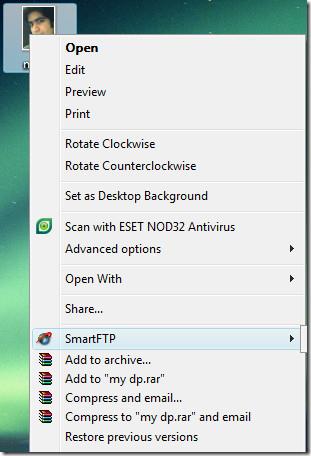
ファイルの右クリックコンテキストメニューから項目を削除する
注意:この方法では、ファイルを右クリックしたときにコンテキスト メニュー リストからプログラムが削除されます。
レジストリ エディターを開いてハッキングを開始します。
Windows XP: [スタート]メニューから[ファイル名を指定して実行]を開き、「regedit」と入力してEnter キーを押します。
Windows Vista: [スタート]メニューに移動し、検索ボックスに「regedit」と入力してEnter キーを押します。
レジストリエディターが開いたら、
HKEY_CLASSES_ROOT\*\shellex\ コンテキストメニューハンドラー
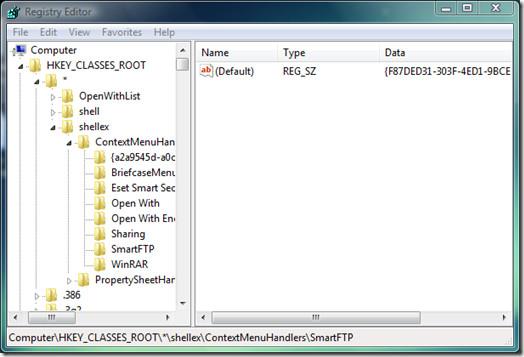
SmartFTPを削除するには、まずSmartFTPフォルダを右クリックし、「エクスポート」を選択してバックアップを作成します。次に、レジストリを安全な場所に保存します。バックアップが完了したら、フォルダを削除します。
コンピューター内のすべてのファイルの右クリック コンテキスト メニューから SmartFTP が消えていることがわかります。
フォルダの右クリック コンテキスト メニューから項目を削除する
注意:この方法では、フォルダーを右クリックしたときにコンテキスト メニュー リストからプログラムが削除されます。
上記と同じ方法を使用してレジストリ エディターを開きます。
レジストリエディターが開いたら、
HKEY_CLASSES_ROOT\Directory\shellex\contextmenuhandlers
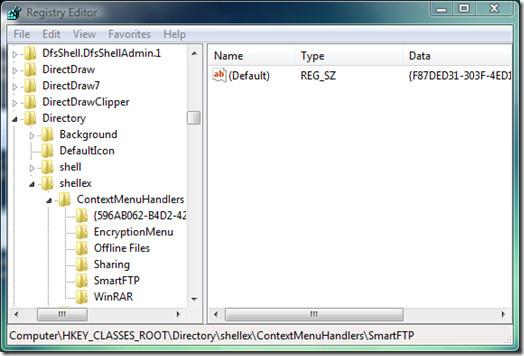
最初の方法と同じように、SmartFTP フォルダーを削除します。
すると、コンピュータ上のファイルとフォルダの右クリックメニューからSmartFTPが消えているのがわかるでしょう。とても簡単です!
起床時間に基づいて就寝時間のアラートを受け取る方法
携帯電話からコンピューターの電源をオフにする方法
Windows Updateは基本的にレジストリやDLL、OCX、AXファイルと連携して動作します。これらのファイルが破損した場合、Windows Updateのほとんどの機能は利用できなくなります。
最近、新しいシステム保護スイートがキノコのように登場し、どれも新たなウイルス対策/スパム検出ソリューションを提供し、運が良ければ
Windows 10/11でBluetoothをオンにする方法を学びましょう。Bluetoothデバイスを正しく動作させるには、Bluetoothをオンにする必要があります。ご安心ください、簡単です!
以前、私たちはNitroPDFをレビューしました。これは、PDFの結合や分割などのオプションを使用して、ユーザーが文書をPDFファイルに変換できる優れたPDFリーダーです。
不要な文字が多数含まれた文書やテキストファイルを受け取ったことはありませんか?テキストにはアスタリスク、ハイフン、空白などが大量に含まれていますか?
タスクバーのWindows 7スタートオーブの横にある小さなGoogleの長方形アイコンについて多くの人が尋ねてきたので、ついにこれを公開することにしました。
uTorrentは、トレントをダウンロードするための最も人気のあるデスクトップクライアントです。私のWindows 7では問題なく動作しますが、一部のユーザーは
誰もがコンピューターで作業しているときは頻繁に休憩を取る必要があります。休憩を取らないと、目が飛び出る可能性が高くなります(飛び出るというより、飛び出るという感じです)。







